Options
Générales
Pour accéder au menu, cliquez sur ce bouton.

Ce qui suit est une description des options :
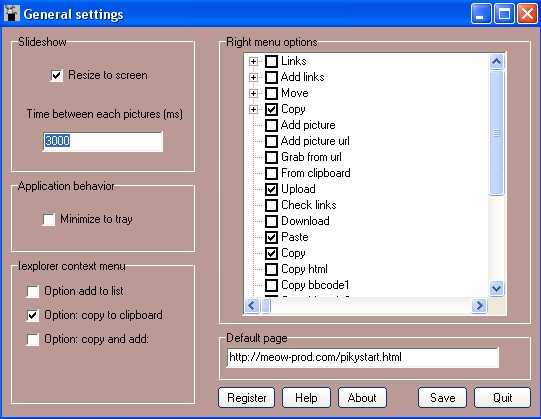
Description:
Slideshow:
Ces options sont relatives au comportement lié au slideshow (défilement d'images)
Accessibles par ce bouton:

- Resize to screen: si vous cochez cette option, les images d'une taille supérieure à l'écran seront redimensionnées.
Malgré tout, si la longueur et la largeur de l'image sont d'une taille supérieure à l'écran, l'image ne sera redimensionnée que suivant l'attribut proportionnellement le plus grand. Le défilement se fera donc dans une seule direction avec cette case de cochée.
- Time between each pictures: temps en milliseconde (sec *1000) avant le passage a l'image suivante.
Application behavior: minimize to tray.
L'application est minimisée en bas a droite et est retirée de la barre des taches avec cette case cochée.
Iexplorer context menu:
Ces options toutes cochées donne ceci, si sur une image vous affichez le menu contextuel de internet explorer:
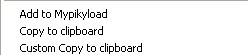
Add to mypikyload: ajoute le lien de l'image à la liste des fichiers.
Copy to clipboard: copie le lien de l'image dans le presse-papiers, avec le menu des fichiers il est également possible d'ajouter le lien à la liste de fichiers. (par défaut).
Custom copy to clipboard: copie le lien dans le presse-papiers et lui ajoute avant et après les données 'prepend' et 'append'.
Attention: Si vous ouvrez l'application de cette manière, le logiciel devra nécessairement fonctionner avec le fichier de configuration option.ini: en effet l'application n'étant pas ouverte avant d'effectuer les opérations, celle ci ne pourra pas récupérer des données propres à l'application elle même.
Pour certaines fonctions ce comportement persiste après l'ouverture du programme. Ce n'est toutefois problématique que si vous vous amusiez à modifier plein d'options du logiciel sans sauver celles-ci dans le fichier de configuration car c'est ce qui est inscrit dans le fichier de configuration qui serait pris et non ce qui est inscrit dans les cases du logiciel (ex: filtrage des fichiers).
Donc si c'est pour modifier plein d'options sans sauver: fermez et ouvrez l'application suivant la procédure standard, sans passer par le menu d'internet explorer.
Ce n'est pas un bug car on ne peut pas faire grand chose, toutefois le comportement du logiciel n'est pas exactement le même par ce mode d'ouverture, ne vous en étonnez donc pas.
Right menu options:
Sert à personnaliser les options du logiciel sur la fenêtre principale.
Toutefois certains options comme "download", se contentent d'afficher le menu de download et ne télécharge donc pas directement la sélection.
En effet la référence pour cette fonction est ce qui est dans le presse-papiers et non ce qui est sélectionner: en effet il n'est pas dit que vous vouliez ajouter le fichier en ligne à la liste. Cliquez sur copier avant de faire "download", si vous voulez ajouter la sélection courante.
Default page:
C'est la page qui s'affiche dans le mininavigateur à l'ouverture du programme.
Vous pouvez mettre votre propre page, et pour une page local la syntaxe est:
file://+chemin
Vous noterez que si vous n'écrivez rien que la page sera toujours:
http://meow-prod.com/pikystart.html
Cette page est nécessaire pour un fonctionnement correct du programme, non parce qu'elle est en soit nécessaire, mais que si vous vous amusiez à ouvrir certains fichiers, sans passer par une page web préalable vous pourriez ouvrir, en lieu et place, l'application associée au fichier sur votre système et non afficher l'image en question dans le navigateur. C'est le cas pour les fichiers png et bmp chez moi par exemple.
C'est aussi une des raisons d'être de la liste d'exclusion du menu "files settings" car certaines extension ouvrent systématiquement l'application associée, ce qui gêne leur manipulation (fichiers vidéos par exemple).
Pour accéder au menu, cliquez sur ce bouton.

Ce qui suit est une description des options :
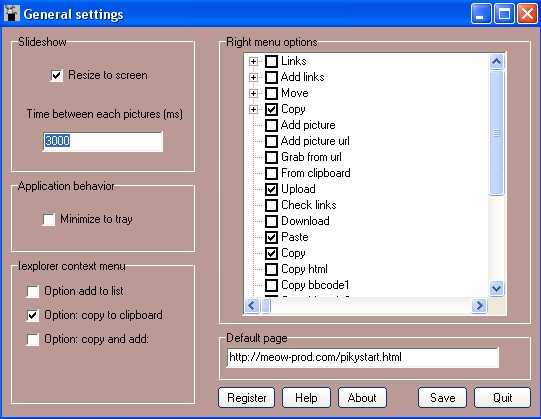
Description:
Slideshow:
Ces options sont relatives au comportement lié au slideshow (défilement d'images)
Accessibles par ce bouton:

- Resize to screen: si vous cochez cette option, les images d'une taille supérieure à l'écran seront redimensionnées.
Malgré tout, si la longueur et la largeur de l'image sont d'une taille supérieure à l'écran, l'image ne sera redimensionnée que suivant l'attribut proportionnellement le plus grand. Le défilement se fera donc dans une seule direction avec cette case de cochée.
- Time between each pictures: temps en milliseconde (sec *1000) avant le passage a l'image suivante.
Application behavior: minimize to tray.
L'application est minimisée en bas a droite et est retirée de la barre des taches avec cette case cochée.
Iexplorer context menu:
Ces options toutes cochées donne ceci, si sur une image vous affichez le menu contextuel de internet explorer:
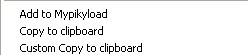
Add to mypikyload: ajoute le lien de l'image à la liste des fichiers.
Copy to clipboard: copie le lien de l'image dans le presse-papiers, avec le menu des fichiers il est également possible d'ajouter le lien à la liste de fichiers. (par défaut).
Custom copy to clipboard: copie le lien dans le presse-papiers et lui ajoute avant et après les données 'prepend' et 'append'.
Attention: Si vous ouvrez l'application de cette manière, le logiciel devra nécessairement fonctionner avec le fichier de configuration option.ini: en effet l'application n'étant pas ouverte avant d'effectuer les opérations, celle ci ne pourra pas récupérer des données propres à l'application elle même.
Pour certaines fonctions ce comportement persiste après l'ouverture du programme. Ce n'est toutefois problématique que si vous vous amusiez à modifier plein d'options du logiciel sans sauver celles-ci dans le fichier de configuration car c'est ce qui est inscrit dans le fichier de configuration qui serait pris et non ce qui est inscrit dans les cases du logiciel (ex: filtrage des fichiers).
Donc si c'est pour modifier plein d'options sans sauver: fermez et ouvrez l'application suivant la procédure standard, sans passer par le menu d'internet explorer.
Ce n'est pas un bug car on ne peut pas faire grand chose, toutefois le comportement du logiciel n'est pas exactement le même par ce mode d'ouverture, ne vous en étonnez donc pas.
Right menu options:
Sert à personnaliser les options du logiciel sur la fenêtre principale.
Toutefois certains options comme "download", se contentent d'afficher le menu de download et ne télécharge donc pas directement la sélection.
En effet la référence pour cette fonction est ce qui est dans le presse-papiers et non ce qui est sélectionner: en effet il n'est pas dit que vous vouliez ajouter le fichier en ligne à la liste. Cliquez sur copier avant de faire "download", si vous voulez ajouter la sélection courante.
Default page:
C'est la page qui s'affiche dans le mininavigateur à l'ouverture du programme.
Vous pouvez mettre votre propre page, et pour une page local la syntaxe est:
file://+chemin
Vous noterez que si vous n'écrivez rien que la page sera toujours:
http://meow-prod.com/pikystart.html
Cette page est nécessaire pour un fonctionnement correct du programme, non parce qu'elle est en soit nécessaire, mais que si vous vous amusiez à ouvrir certains fichiers, sans passer par une page web préalable vous pourriez ouvrir, en lieu et place, l'application associée au fichier sur votre système et non afficher l'image en question dans le navigateur. C'est le cas pour les fichiers png et bmp chez moi par exemple.
C'est aussi une des raisons d'être de la liste d'exclusion du menu "files settings" car certaines extension ouvrent systématiquement l'application associée, ce qui gêne leur manipulation (fichiers vidéos par exemple).

